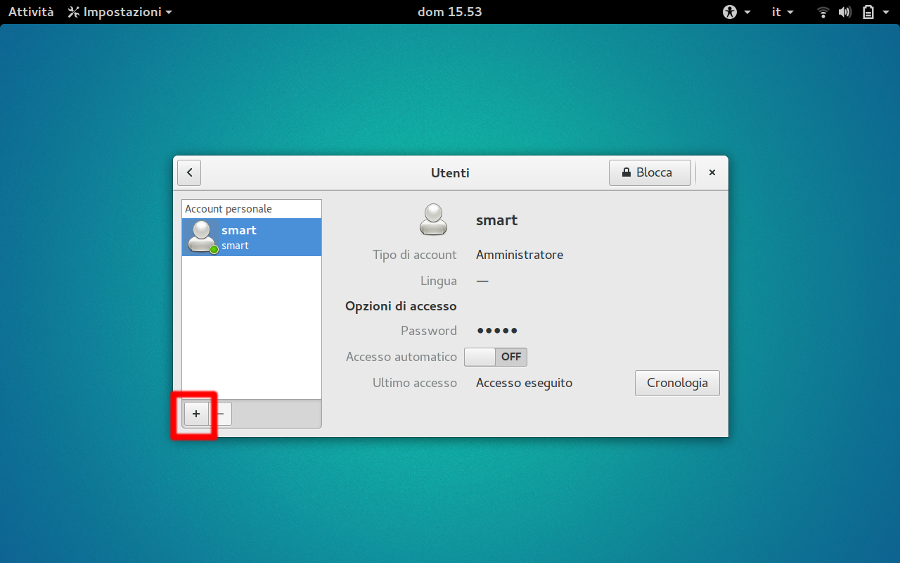|
⇤ ← Versione 1 del 22/04/2018 14.55.52
Dimensione: 2026
Commento:
|
Dimensione: 2111
Commento:
|
| Le cancellazioni sono segnalate in questo modo. | Le aggiunte sono segnalate in questo modo. |
| Linea 32: | Linea 32: |
| 0. Inserire la vecchia password dell'utente '''smart''', quindi inserire la nuova password ripetendola due volte. Una volta fatto, premere '''Cambia'''. <<Immagine(./password05.png)>><<BR>><<BR>> |
0. Verificare che sia selezionata la voce '''Tipo di account: Normale''', quindi compilare i campi richiesti inserendo il '''nuovo nome utente''' e la nuova ''password'' dell'utente normale. Compilati tutti i campi, premere '''Aggiungi'''. <<Immagine(./utente02.png)>><<BR>><<BR>> |
Il link https:// non è valido!
Introduzione
Questa pagina descrive le operazioni da compiere per creare nuovi utenti diversi dall'utente amministratore smart.
La creazione di un nuovo account utente normale differente da quello amministratore (smart) è consigliata per vari motivi:
un utente normale non può effettuare le operazioni normalmente consentite ad un utente amministratore, come installare o rimuovere programmi, installare driver o cancellare file di sistema importanti;
l'utilizzo di un utente normale riduce al minimo i possibili problemi derivanti da un utilizzo scorretto del dispositivo, proprio perché non si ha l'accesso alle "porzioni di sistema" più critiche che, se alterate, possono portare a malfunzionamenti del sistema stesso.
Creare un nuovo utente
Selezionare il menù a tendina in alto a destra, quindi premere il pulsante delle Impostazioni del sistema.

Verificare che sia selezionata la voce Tipo di account: Normale, quindi compilare i campi richiesti inserendo il nuovo nome utente e la nuova password dell'utente normale. Compilati tutti i campi, premere Aggiungi.
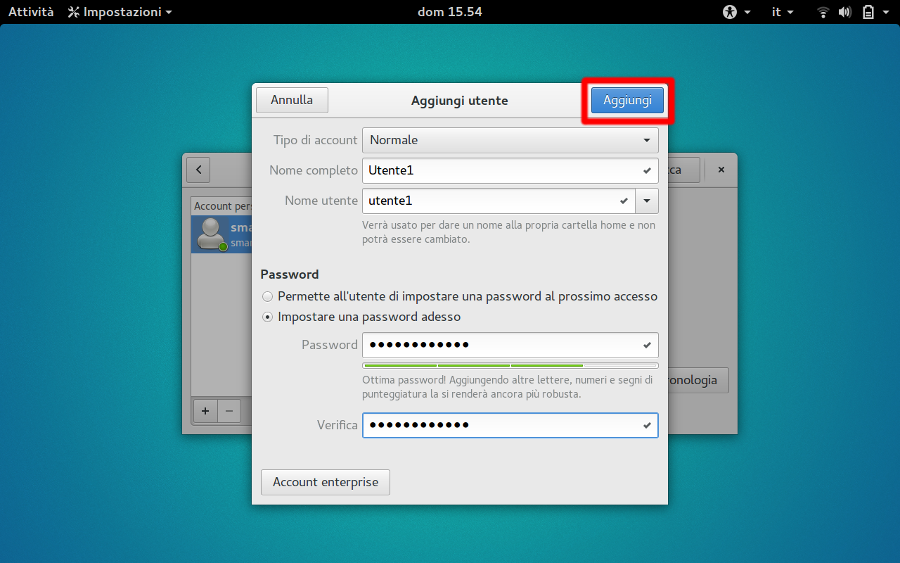
Ulteriori risorse
Voting Machine Scuola Lombardia: indice delle guide